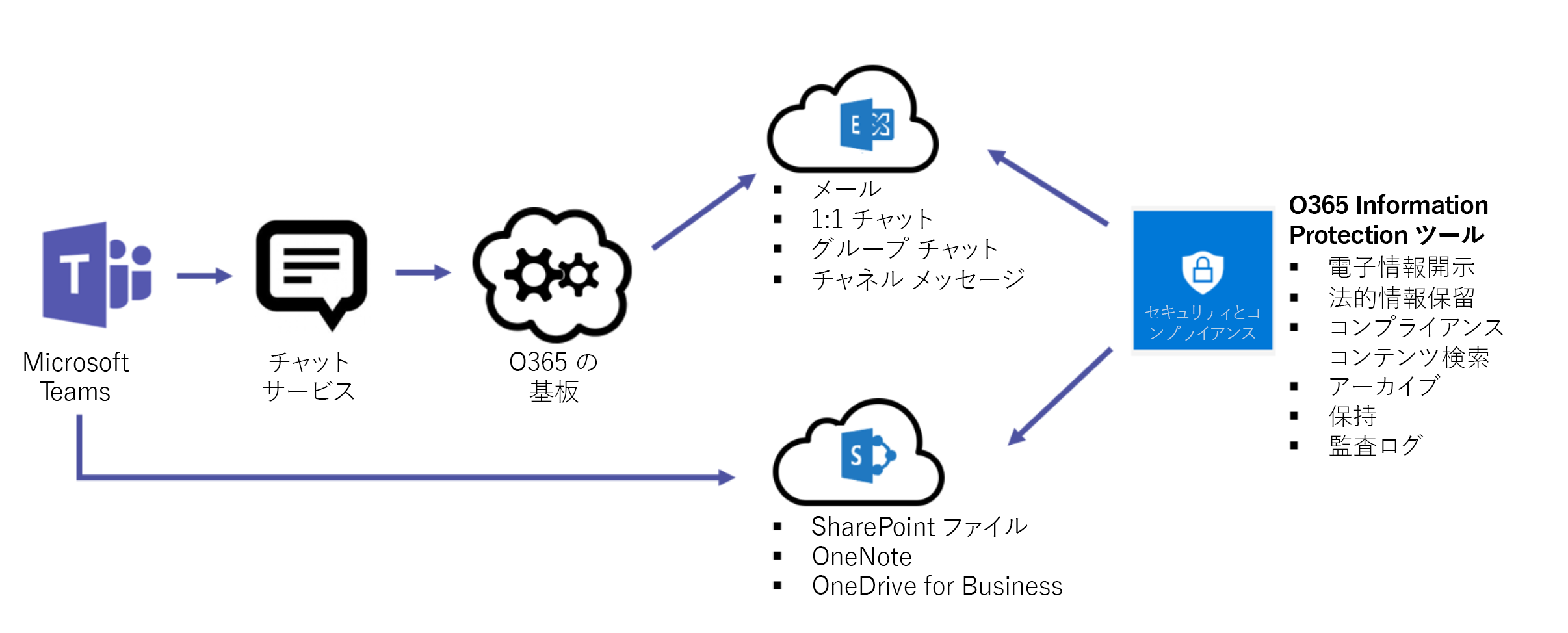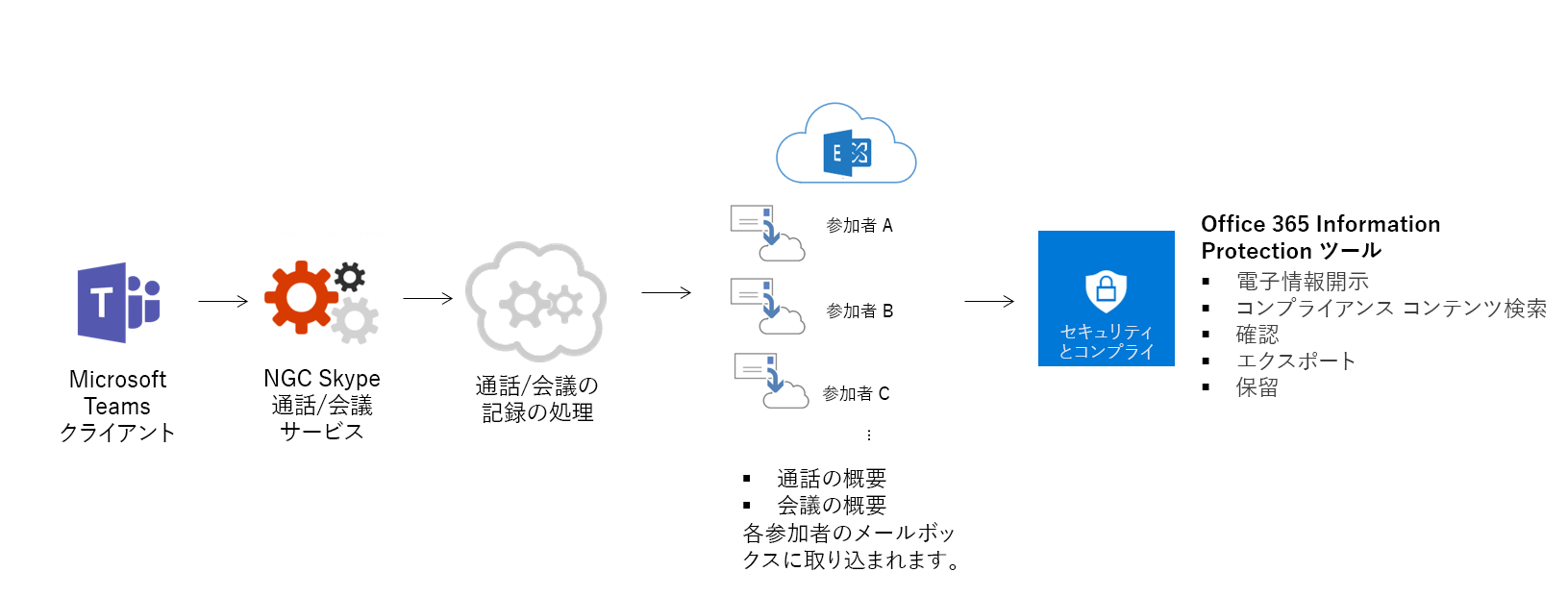Microsoft Teamsは Microsoft 365 上に構築され、ハイパースケールのエンタープライズ レベルのクラウドをOffice 365し、お客様が期待する高度なセキュリティとコンプライアンス機能を提供します。 この記事には、Teams 固有のセキュリティとコンプライアンスに関する情報が含まれています。 セキュリティとコンプライアンスに関する次の Microsoft Mechanics ビデオを見逃さないでください。
- IT 担当者向けの Microsoft Teams の基礎 (12 分 42 秒)
- Microsoft Teams でのセキュリティとコンプライアンスに関する扱い (10 分 54 秒)
Important
Microsoft 365 または Office 365のお客様は、データを所有および管理します。 Microsoft は、サブスクライブしたサービスを提供する以外の目的でデータを使用しません。 サービス プロバイダーは、メール、ドキュメント、またはチームの広告や、サービスに関連しない目的でスキャンすることはありません。 Microsoft は、アップロードされたコンテンツにアクセスできません。 Microsoft 365 の OneDrive や SharePoint と同様に、顧客データはテナント内にとどまります。 信頼およびセキュリティに関連する情報の詳細については、Microsoft Trust Center で確認できます。 Teams は Microsoft Trust Center と同じガイダンスと原則に従っています。
セキュリティ
Teams では、次のセキュリティ対策が適用されます。
- チーム全体およびorganization全体の 2 要素認証。
- Microsoft Entra IDによるシングル サインオン。
- 転送中および保存中のデータの暗号化。
SharePoint 暗号化は、SharePoint に格納されているファイルを処理します。 OneNote 暗号化は、OneNote に格納されているノートを処理します。 OneNote データは、チーム SharePoint サイトに格納されます。 [Wiki] タブを使用してメモを取ることもでき、そのコンテンツはチームの SharePoint サイトにも格納されます。
認証の詳細については、「 ID モデルと認証」を参照してください。 先進認証の詳細については、「 先進認証のしくみ」を参照してください。
Teams は SharePoint、OneNote、Exchange などと連携して動作するため、Microsoft 365 または Office 365 オールアップでセキュリティを快適に管理する必要があります。 詳細については、セキュリティを強化するために Microsoft 365 またはOffice 365 organizationを構成する方法に関するページを参照してください。
注意
現時点では、プライベート チャネルでサポートされるセキュリティとコンプライアンス機能は制限されています。 プライベート チャネルにおけるすべてのセキュリティ機能とコンプライアンス機能のサポートは、近日中に行われる予定です。
Microsoft Defender for Office 365
Defender for Office 365には、Microsoft Teamsの保護機能が拡張されています。 詳細については、「Microsoft TeamsのサポートMicrosoft Defender for Office 365」を参照してください。
セキュリティ スコア
Microsoft Secure Score は、organizationのセキュリティ体制の測定値であり、数値が多いほど、より多くの改善アクションが実行されていることを示します。 Microsoft 365 セキュリティ センターにあります。 セキュリティ スコアに関する推奨事項に従うと、organizationを脅威から保護できます。 組織は、Microsoft 365 セキュリティ センターの一元化されたダッシュボードから、Microsoft 365 の ID、アプリ、デバイスのセキュリティを監視して作業できます。 Microsoft Teamsにはセキュリティ スコアに関する推奨事項が用意され、管理者はプラットフォームでのセキュリティの姿勢を監視することをお勧めします。
セキュリティ スコアは、組織に役立ちます。
- organizationのセキュリティ体制の現在の状態を報告します。
- 検出可能性、可視性、ガイダンス、制御を提供することで、セキュリティ体制を改善します。
- ベンチマークと比較し、主要業績評価指標 (KPI) を確立します。
Teams での条件付きアクセス ポリシーの仕組み
Microsoft Teamsは、主要な生産性シナリオにExchange Onlineと SharePoint に大きく依存しています。 次に例を示します。
- 会議
- カレンダー
- 相互運用チャット
- ファイル共有
これらのクラウド アプリの条件付きアクセス ポリシーは、ユーザーが任意のクライアントでMicrosoft Teamsに直接サインインするときに、Microsoft Teamsに適用されます。
Microsoft Teamsは、条件付きアクセス ポリシーでクラウド アプリとして個別Microsoft Entraサポートされます。 Microsoft Teams クラウド アプリに設定された条件付きアクセス ポリシーは、ユーザーがサインインするときにMicrosoft Teamsに適用されます。 ただし、Exchange Onlineや SharePoint などの他のアプリに対する正しいポリシーがないと、ユーザーはそれらのリソースに直接アクセスできる可能性があります。 Azure portalでの条件付きアクセス ポリシーの設定の詳細については、「クイック スタートMicrosoft Entra」を参照してください。
Windows および Mac 版の Microsoft Teams デスクトップ クライアントは先進認証をサポートしています。 最新の認証では、Microsoft Authentication Library (MSAL) に基づくサインインが、プラットフォーム間の Microsoft Office クライアント アプリケーションに提供されます。
Microsoft Teams デスクトップ アプリケーションは、AppLocker をサポートしています。 AppLocker の前提条件の詳細については、「 AppLocker を使用するための要件」を参照してください。
コンプライアンス
Teams では、次のようなコンプライアンス領域に役立つ Microsoft Purview ソリューションの幅広い情報をサポートしています。
- チャネル、チャット、添付ファイルの通信コンプライアンス。
- アイテム保持ポリシー。
- データ損失防止 (DLP)。
- チャネル、チャット、ファイルの電子情報開示と訴訟ホールド。
- 監査ログ検索。
- Microsoft Intuneを使用したモバイル アプリケーション管理。
この記事では、これらの領域に関する情報を提供し、 Microsoft Purview を使用してこれらのソリューションを管理できます。
監査
Microsoft Purview 監査 (Standard)、Microsoft Purview 監査 (Premium)、監査ログ検索が Microsoft Purview に直接接続されます。 これらの機能を使用すると、アラートを設定し、監査イベントに関するレポートを作成できます。 調査のために、特定のイベント セットまたは汎用イベント セットをエクスポートできます。 Microsoft Purview ポータル内のすべての監査ログ データに対するアラートを設定し、さらに分析するためにこのデータをフィルター処理してエクスポートできます。 詳細については、「Microsoft Teams でイベントの監査ログを検索する」を参照してください。
通信コンプライアンス
Microsoft Purview コミュニケーション コンプライアンスを使用すると、次の種類のコンテンツについてMicrosoft Teams通信を調べるポリシーにユーザーを追加できます。
- 不快な言葉。
- 機密情報。
- 内部および規制基準に関連する情報。
次の種類の通信をスキャンして、organizationの通信リスクを最小限に抑えることができます。
- パブリックおよびプライベートの Teams チャネルでチャットします。
- 個々のチャット。
- 添付 ファイル。
詳細については、「 通信コンプライアンスの詳細」を参照してください。
コンテンツ検索
コンテンツ検索を使用すると、豊富なフィルター機能を使用してすべての Teams データを検索できます。 コンプライアンスと訴訟のサポートのために、結果を特定のコンテナーにエクスポートできます。 このアクションは、電子情報開示ケースの有無にかかわらず実行できます。 この機能を使用すると、コンプライアンス管理者は、すべてのユーザーから Teams データを収集し、確認し、さらに処理するためにエクスポートできます。 詳細については、「 コンテンツ検索」を参照してください。
ヒント
チャットやチャネル メッセージ、会議、通話など、特定のコンテンツMicrosoft Teamsしてコンテンツ検索をフィルター処理できます。 詳細については、「 Microsoft Teamsでのコンテンツ検索」を参照してください。
カスタマー キー
Microsoft 365 では、コンテンツに対するサービス暗号化の上に追加の暗号化レイヤーが用意されています。 カスタマー キーでは、指定した暗号化キーを使用して、Microsoft Teamsのさまざまな種類のデータを暗号化します。 アプリケーション レベルのカスタマー キーは、SharePoint に格納されている Teams ファイルを暗号化します。 詳細については、「 Microsoft Purview カスタマー キーを使用したサービス暗号化」を参照してください。
テナント レベルのカスタマー キーは、次のデータを暗号化します。
- Teams チャット メッセージ (1:1 チャット、グループ チャット、会議チャット、チャネル会話)。
- Teams メディア メッセージ (画像、コード スニペット、ビデオ、Wiki イメージ)。
- Teams ストレージに格納されている Teams 通話と会議の記録。
- Teams チャット通知。
- Teams チャットの提案。
- Teams の状態メッセージ。
詳細については、次の記事を参照してください。
- テナント レベルでの顧客キーの概要
- 機密データを知り、保護するための新しいMicrosoft Purview Information Protection機能
- パブリック プレビューでのMicrosoft Teamsのカスタマー キー サポート
データ損失防止 (DLP)
Microsoft TeamsのMicrosoft Purview データ損失防止 (DLP) と Microsoft Purview の大規模な DLP ストーリーは、機密ドキュメントとデータの保護に関するビジネスの準備を中心に展開しています。 メッセージやドキュメントの機密情報に関する懸念がある場合でも、DLP ポリシーは、ユーザーがこの機密データを間違ったユーザーと共有しないようにするのに役立ちます。
Teams のデータ損失防止の詳細については、「 dlp for Microsoft Teams」を参照してください。 DLP の問題に関する良い記事は、「 データ損失防止について学習する」です。
電子情報開示
Microsoft Purview eDiscovery (Premium) は、訴訟または調査での生産要求に応じて、電子的に保存された情報 (ESI) を特定、収集、および生成する電子的側面をサポートします。 機能には、次のものが含まれます。
- ケース管理。
- 保存。
- 捜索。
- 解析。
- Teams データのエクスポート:
- チャット。
- メッセージングとファイル。
- 会議と通話の概要。 イベントの概要が作成され、電子情報開示で利用できるようになります。
詳細については、次の記事を参照してください。
情報障壁
Microsoft Purview Information Barriers を使用すると、ユーザーまたはグループが相互に通信できないようにポリシーを作成できます。 次に例を示します。
- パーティーがコミュニケーションを取るビジネス上の必要はありません。
- 規制は、当事者の通信を妨げる。
Microsoft Purview Information Barriers では、ルックアップや電子情報開示などに関連するポリシーを設定することもできます。 これらのポリシーは、1 対 1 のチャット、グループ チャット、またはチーム レベルのユーザーに影響を与える可能性があります。
詳細については、「 Microsoft Teamsの情報バリア」を参照してください。
"Legal Hold/法的情報保留"
訴訟中は、ケースの証拠として使用するために、ユーザー (カストディアン) またはチームに関連付けられているすべてのデータを保持する必要がある場合があります。 この要求に対応するには、ユーザー (ユーザー メールボックス) または Teams を訴訟ホールドにします。 チームの訴訟ホールドの場合、チームのメールボックスを次のホールドに含めることができます。
- インプレース ホールド (対象のクエリまたはフィルター処理されたコンテンツを使用した、メールボックスまたはサイト コレクションのサブセットがホールドになります)、あるいは
- 訴訟ホールド (メールボックスまたはサイト コレクション全体がホールドになります)。
どちらの場合でも、ホールドに設定されれば、エンド ユーザーがグループのメールボックス内のチャネル メッセージを削除または編集しても、そのコンテンツの不変のコピーが維持され、電子情報開示の検索で利用できるようになります。 訴訟ホールドは通常、電子情報開示ケースのコンテキスト内で適用されます。
Microsoft Purview での保持と保持の詳細については、「 アイテム保持ポリシーの概要 」を参照してください。 法的保留に関する Teams 固有の情報については、詳細を確認するために 、Microsoft Teamsユーザーまたはチームを法的保留にします 。
アイテム保持ポリシー
Microsoft Teamsのアイテム保持ポリシーを使用すると、次のシナリオを満たできます。
- 規制、法律、ビジネス、またはその他の理由でデータを保持します。
- 無関係なコンテンツとコミュニケーションを削除します。
- 所定の期間データを保持し、削除します。
詳細については、「 Microsoft Teamsのアイテム保持ポリシー」を参照してください。
秘密度ラベル
秘密度ラベルを適用して、チーム内のコラボレーション中に作成された機密性の高い組織コンテンツへのアクセスを保護および規制します。 次に例を示します。
- チームのプライバシー (パブリックまたはプライベート) を構成するラベルを適用します。
- ゲスト アクセスと外部共有を制御します。
- 管理されていないデバイスからのアクセスを管理します。
詳細については、「 Microsoft Teamsの秘密度ラベル」を参照してください。
プライバシー
Microsoft では、データの保護が最優先事項です。 プライバシーに関するプラクティスについては、次の記事を参照してください。
- Microsoft でのプライバシー
- Microsoft Teamsにおけるプライバシーとセキュリティに対する当社のコミットメント
- IT プロフェッショナル向け: Microsoft Teamsのプライバシーとセキュリティ
情報保護アーキテクチャ
次の図は、Teams のファイルやメッセージに対応する、Exchange と SharePoint の両方への Teams データの取り込みフローを示しています。
次の図は、Teams 会議および通話データの Exchange への取り込みフローを示しています。
Important
Teams のコンテンツの開示には最大で 24 時間の遅延が発生する場合があります。
ライセンス
情報保護機能に関しては、Microsoft 365 サブスクリプション、Office 365 サブスクリプション、および関連するスタンドアロン ライセンスによって、使用可能な機能が決まります。
セキュリティとコンプライアンスの機能を実装する必要があるライセンスの決定については、セキュリティとコンプライアンス機能の ライセンス要件に関するページを 参照してください。
注意
Microsoft Purview でコンテンツ検索、電子情報開示 (Standard)、および電子情報開示 (Premium) を有効にする必要はありません。 詳細については、「 Microsoft 365 電子情報開示ソリューション」を参照してください。
Teams のデータの場所
Teams のデータはご利用の Microsoft 365 または Office 365 の組織に関連付けられている地理的領域内に存在します。 現在サポートされているリージョンを確認するには、「 Microsoft Teams内のデータの場所」を参照してください。
ご利用のテナントのデータがどの地域で格納されるかを確認するには、[Microsoft 365 管理センター]>[設定]>[組織プロファイル] に移動してください。 下にスクロールして [データの場所] に移動します。
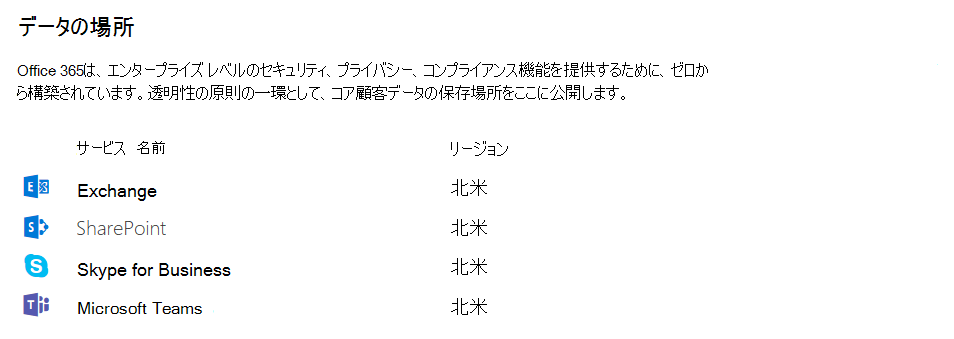
コンプライアンス基準
Teams では、次の標準が使用されます。
Microsoft コンプライアンス フレームワーク内では、Microsoft 365 と Office 365 アプリケーションとサービスが 4 つのカテゴリに分類されます。 各カテゴリは、Microsoft 365 または Office 365 サービス、または関連する Microsoft サービスをそのカテゴリに一覧表示するために満たす必要がある特定のコンプライアンス コミットメントによって定義されます。
詳細については、「 データ保護リソース」を参照してください。 Teams では、Cloud Security Alliance のコンプライアンスもサポートされています。